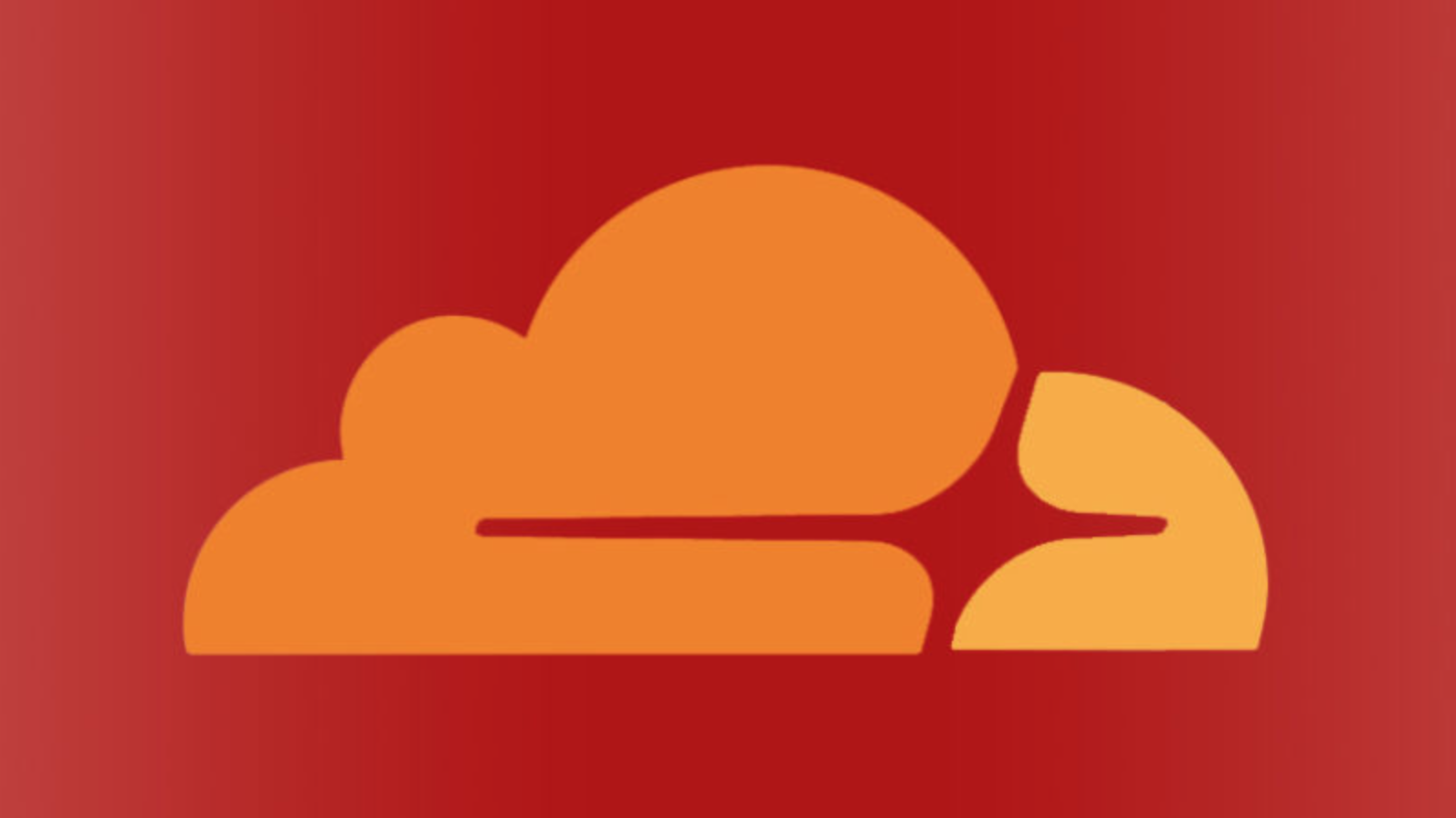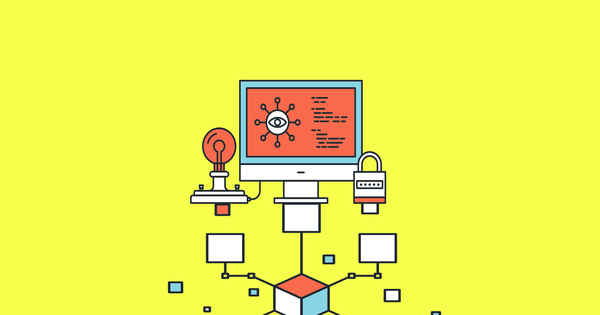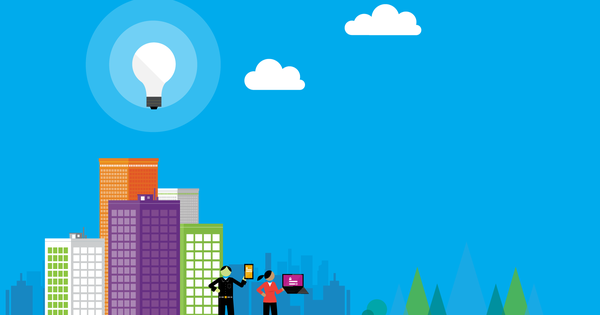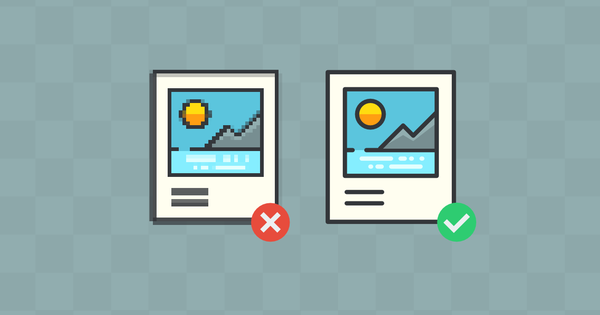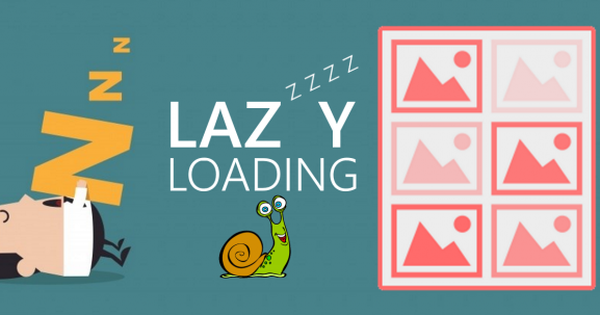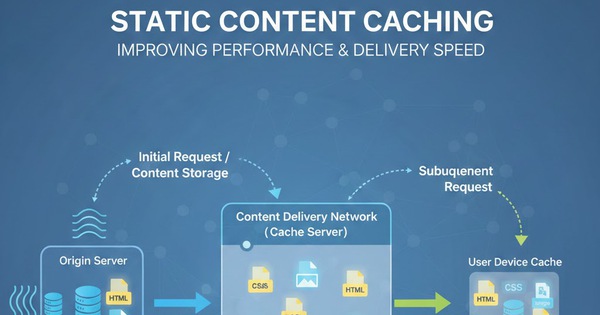Cloudflare là gì? Có nên sử dụng Cloudflare không?
Cloudflare là một trong những mạng lớn nhất hoạt động trên Internet. Mọi người sử dụng Cloudflare services với mục đích tăng cường bảo mật và hiệu suất của các website và dịch vụ của mình. Cùng Bizfly Cloud tìm hiểu những thông tin chi tiết ngay tại bài viết này nhé.
Vậy Cloudflare là gì?
Cloudflare là dịch vụ DNS hoàn toàn miễn phí. Nó giúp người dùng kết nối với máy chủ bằng việc hỗ trợ CDN thông qua lớp bảo vệ. Hiểu một cách đơn giản, trước khi người dùng truy cập vào website sẽ phải thông qua máy chủ CloudFlare.
Năm 2009, CloudFlare do hoàng tử Matthew thành lập nên với trụ sở chính nằm ở San Francisco, California, Mỹ. Sự ra đời của dịch vụ giúp việc xử lý 5 – 10% lưu lượng truy cập internet. Từ đó biến CloudFlare thành nhà cung cấp mạng phân phối hàng đầu chuyên cung cấp những dịch vụ như chứng chỉ số SSL, SPDY, tường lửa chống DdoS, chống thư rác…
>> Tìm hiểu thêm: DOS, DDOS là gì? Những kỹ thuật hạn chế tấn công DOS, DDOS tốt nhất hiện nay
Cho đến thời điểm hiện tại, CloudFlare đang là nhà phát triển CDN được đánh giá là lớn nhất thế giới. Các chính sách họ đưa ra luôn áp dụng theo tiêu chuẩn nghiêm ngặt về nội dung trùng lặp, tự do ngôn luận.
Cách hoạt động của CloudFlare
Cách thức hoạt động của CloudFlare được thể hiện như sau:
Mạng phân phối nội dung
Cloudflare sử dụng một mạng lưới máy chủ trên toàn thế giới để lưu trữ và phân phối nội dung trang web. Khi người dùng truy cập trang web sử dụng Cloudflare, họ sẽ được kết nối với máy chủ Cloudflare gần nhất. Từ đó giúp giảm thời gian tải trang và tăng tốc độ truy cập do nội dung được phân phối từ vị trí gần người dùng hơn.
DNS Proxy
Cloudflare hoạt động như một proxy ngược. Khi đăng ký sử dụng Cloudflare, người dùng sẽ thay đổi DNS của mình để trỏ tới Cloudflare. Sau đó, mọi lưu lượng truy cập vào trang web sẽ đi qua các máy chủ của Cloudflare trước khi đến máy chủ gốc của bạn.
>> Đọc tiếp: Tăng tốc Internet với dịch vụ DNS Privacy-Focused 1.1.1.1
Bảo mật
Cloudflare cung cấp một loạt các tính năng bảo mật sau đây:
- DDoS Protection: Bảo vệ chống lại các cuộc tấn công từ chối dịch vụ phân tán bằng cách phát hiện và giảm thiểu lưu lượng truy cập độc hại trước khi nó đến máy chủ của bạn.
- Web Application Firewall: Bảo vệ trang web khỏi các cuộc tấn công phổ biến như SQL injection, XSS và các lỗ hổng khác bằng cách chặn các yêu cầu không an toàn.
- SSL/TLS Encryption: Cung cấp chứng chỉ SSL miễn phí để mã hóa lưu lượng truy cập giữa người dùng và trang web, giúp bảo vệ dữ liệu khỏi bị đánh cắp.
>> Xem thêm: Tổng quan về SSL Certificate là gì?
Tối ưu hóa hiệu suất
Cloudflare cải thiện hiệu suất trang web thông qua các kỹ thuật như:
- Content Caching: Lưu trữ bản sao nội dung tĩnh (hình ảnh, CSS, JavaScript) trên các máy chủ của Cloudflare để giảm tải cho máy chủ gốc và tăng tốc độ tải trang.
- Auto Minify: Giảm kích thước các tệp CSS, JavaScript và HTML bằng cách loại bỏ các ký tự không cần thiết như khoảng trắng và dòng trống.
- Image Optimization: Tối ưu hóa hình ảnh để giảm kích thước mà không làm giảm chất lượng, giúp tải nhanh hơn.
Phân tích và giám sát
Cloudflare cung cấp các công cụ phân tích và giám sát để theo dõi hiệu suất và bảo mật trang web. Từ đó quản trị viên có thể nắm bắt tình hình và đưa ra các biện pháp điều chỉnh cần thiết.
>>> Xem thêm: Hướng dẫn tạo domain mới để sử dụng Bizfly CDN
Các ưu điểm và nhược điểm của CloudFlare
CloudFlare hiện sở hữu các ưu điểm và nhược điểm sau đây:
Ưu điểm
- Cải thiện tốc độ tải trang: Cloudflare có một mạng lưới máy chủ phân tán trên toàn cầu, giúp lưu trữ và phân phối nội dung từ máy chủ gần người dùng nhất, đồng thời giảm độ trễ và tăng tốc độ tải trang.
- Bảo mật cao: Dịch vụ cung cấp các tính năng bảo vệ chống tấn công DDoS, giúp bảo vệ website khỏi các cuộc tấn công từ chối dịch vụ phân tán. Tường lửa ứng dụng web giúp ngăn chặn các cuộc tấn công phổ biến như SQL injection, cross-site scripting và các mối đe dọa khác.
- Dễ dàng quản lý DNS: Cloudflare cung cấp dịch vụ DNS nhanh và dễ quản lý, với tính năng tự động cập nhật và bảo mật cao.
- Tiết kiệm chi phí: Đây là dịch vụ miễn phí với nhiều tính năng hữu ích, giúp các doanh nghiệp nhỏ và cá nhân có thể sử dụng dịch vụ mà không tốn chi phí lớn.
- Tính năng bổ sung: Cloudflare cung cấp chứng chỉ SSL miễn phí, giúp mã hóa kết nối giữa người dùng và máy chủ, tăng cường bảo mật dữ liệu. Load Balancing trong dịch vụ giúp phân phối lưu lượng truy cập giữa các máy chủ, đảm bảo hiệu suất và độ tin cậy cao.
Nhược điểm
- Giới hạn gói miễn phí: Gói miễn phí của Cloudflare tuy có nhiều tính năng, nhưng vẫn có giới hạn về băng thông, tính năng bảo mật nâng cao và hỗ trợ kỹ thuật.
- Khả năng kiểm soát: Sử dụng Cloudflare nghĩa là một phần dữ liệu và quyền kiểm soát sẽ được chuyển giao cho bên thứ ba, điều này có thể là một rủi ro bảo mật trong một số tình huống.
- Khả năng tương thích: Một số ứng dụng hoặc trang web có thể gặp phải các vấn đề về tương thích với dịch vụ của Cloudflare, đặc biệt là khi sử dụng các tính năng bảo mật nâng cao như WAF.
- Hiệu suất không đồng đều: Hiệu suất của Cloudflare có thể không đồng đều ở tất cả các khu vực trên thế giới, do mạng lưới máy chủ của họ phân bố không đồng đều.
- Downtime và sự cố kỹ thuật: Nếu Cloudflare gặp sự cố, các website sử dụng dịch vụ của họ cũng có thể bị ảnh hưởng, gây gián đoạn dịch vụ.Đôi lúc Firewall của hosting mà website bạn đang đặt hiểu lầm dải IP của CloudFlare là địa chỉ tấn công. Rất có thể website của bạn bị offline.
Hướng dẫn cách cài đặt và sử dụng CloudFlare
Để cài đặt và sử dụng CloudFlare, bạn cần thực hiện theo các bước sau đây:
Cách cài đặt
Bước 1: Đăng ký tài khoản CloudFlare
- Truy cập trang chủ CloudFlare là https://www.cloudflare.com/.
- Nhấn vào nút Sign Up và điền thông tin email và mật khẩu để tạo tài khoản.
Bước 2: Thêm website vào CloudFlare
- Đăng nhập vào tài khoản CloudFlare.
- Nhấn vào nút Add a Site.
- Nhập tên miền của bạn và nhấn Add Site.
Bước 3: Chọn gói dịch vụ
CloudFlare cung cấp nhiều gói dịch vụ, bao gồm gói miễn phí và các gói trả phí. Chọn gói phù hợp với nhu cầu của bạn và nhấn Confirm Plan.
Bước 4: Cập nhật DNS
- CloudFlare sẽ tự động quét và liệt kê tất cả các bản ghi DNS hiện tại của bạn. Kiểm tra lại các bản ghi này để đảm bảo tính chính xác. Nhấn Continue sau khi xác nhận các bản ghi DNS.
- CloudFlare sẽ cung cấp cho bạn các name server mới. Bạn cần cập nhật các nameserver này trong phần quản lý tên miền của nhà cung cấp tên miền hiện tại.
Bước 5: Kích hoạt CloudFlare
- Sau khi cập nhật nameserver, bạn cần chờ một thời gian để DNS cập nhật trên toàn cầu (thường mất từ vài giờ đến 24 giờ).
- Sau khi DNS cập nhật xong, website của bạn sẽ bắt đầu được bảo vệ và tăng tốc bởi CloudFlare.
Cấu hình và sử dụng CloudFlare
Cấu hình cơ bản
- Đăng nhập vào CloudFlare và chọn website của bạn.
- Truy cập vào tab DNS để quản lý các bản ghi DNS.
- Truy cập vào tab SSL/TLS để thiết lập chứng chỉ SSL cho website của bạn. CloudFlare cung cấp chứng chỉ SSL miễn phí.
Cài đặt bảo mật
- Truy cập vào tab Firewall để thiết lập các quy tắc bảo mật, chẳng hạn như chặn IP hoặc quốc gia.
- Truy cập vào tab Access để thiết lập bảo mật truy cập, chẳng hạn như xác thực hai yếu tố (2FA).
Tăng tốc website
Truy cập vào tab Speed để bật các tính năng tăng tốc như Auto Minify (giảm kích thước CSS, JavaScript, HTML) và Brotli (nén dữ liệu).
Truy cập vào tab Caching để quản lý bộ nhớ đệm của website. Bạn có thể cấu hình thời gian lưu trữ bộ nhớ đệm hoặc xóa bộ nhớ đệm thủ công khi cần thiết.
Lưu ý khi sử dụng CloudFlare
- Kiểm tra SSL: Đảm bảo website sử dụng chứng chỉ SSL đúng cách. CloudFlare cung cấp các chế độ SSL như Flexible và Full để phù hợp với cấu hình hiện tại của người dùng.
- Theo dõi hiệu suất: Sử dụng các công cụ giám sát của CloudFlare để theo dõi hiệu suất và bảo mật của website.
- Cập nhật thường xuyên: Thường xuyên kiểm tra và cập nhật các thiết lập bảo mật và tối ưu hóa của CloudFlare để đảm bảo website của bạn luôn được bảo vệ và hoạt động tốt nhất.
Hướng dẫn kích hoạt SSL để dùng giao thức HTTPS
Để dùng giao thức HTTPS bạn sẽ phải thực hiện kích hoạt SSL. Hiện tại, SSL sẽ được chia ra làm 3 loại với các mức độ bảo mật và sử dụng khác nhau. Cả 3 loại đều giúp website được google đánh giá cao, hỗ trợ mã hóa Trafic truy cập.
- Flexible SSL: Mã hóa lưu lượng truy cập giữa người dùng và Cloudflare, nhưng không mã hóa giữa Cloudflare và máy chủ gốc. Loại này thường dễ triển khai, không yêu cầu cài đặt chứng chỉ SSL trên máy chủ gốc. Nhưng nó lại được đánh giá là không an toàn hoàn toàn, vì kết nối giữa Cloudflare và máy chủ gốc không được mã hóa.
- Full SSL: Mã hóa lưu lượng truy cập giữa người dùng và Cloudflare, cũng như giữa Cloudflare và máy chủ gốc. So với Flexible SSL thì Full SSL an toàn hơn vì tất cả các kết nối đều được mã hóa. Tuy nhiên, nó lại yêu cầu cài đặt chứng chỉ SSL trên máy chủ gốc.
- Full SSL (Strict): Tương tự như Full SSL, nhưng Full SSL yêu cầu chứng chỉ SSL trên máy chủ gốc phải hợp lệ và được ký bởi một Certificate Authority đáng tin cậy, đảm bảo mức độ bảo mật cao nhất vì tất cả các kết nối đều được mã hóa và xác thực. Tuy nhiên, nó lại yêu cầu cài đặt và duy trì chứng chỉ SSL hợp lệ trên máy chủ gốc.
Trong trường hợp không thông thạo quá nhiều về Server, bạn nên lựa chọn Flexible SSL để công việc diễn ra hiệu quả hơn.
Hướng dẫn kích hoạt Flexible SSL
Trước tiên, hãy truy cập vào phần Crypto, trong phần SSL -> kích hoạt Flexible.
Sau khoảng 24 giờ, Cloudflare sẽ thực hiện kích hoạt và cài đặt Flexible SSL.
Tại phần Status, nếu thấy Active Certificate xuất hiện nghĩa là quá trình kích hoạt đã được hoàn tất. Bây giờ, bạn có thể truy cập vào website của mình bằng HTTPS.
Bật tự động chuyển HTTPS
Để bật tự động chuyển, hãy kéo xuống phần Crypto -> Always Use HTTPS -> chọn On. Lúc này toàn bộ Request đến website của bạn với HTTPS tự động. Bên cạnh đó, để khắc phục tình trạng một vài phần phần JS, CSS hoặc hình ảnh còn dùng HTTP hãy chọn mục Automatic HTTPS Rewrites -> On là hoàn tất.
Qua đây, Bizfly Cloud hy vọng bạn đã hiểu đúng về CloudFlare, biết cách cài đặt và sử dụng dịch vụ này sao cho đạt hiệu quả. Lúc này, việc truy cập vào website của bạn sẽ được tăng tốc độ lên cao hơn và các truy cập vào website đều sẽ được tự động chuyển sang HTTPS.
>> Có thể bạn quan tâm: DNS Server là gì? Tác dụng của DNS Server?